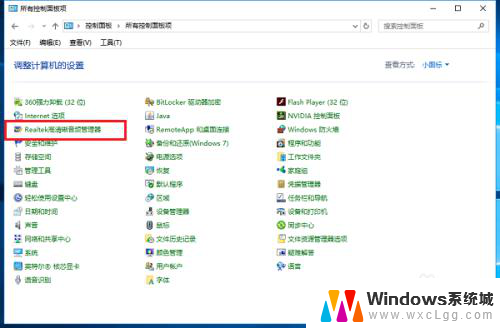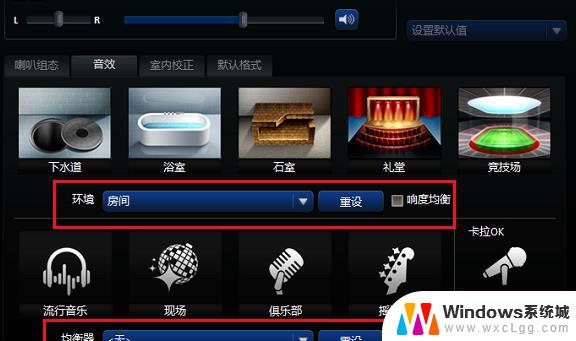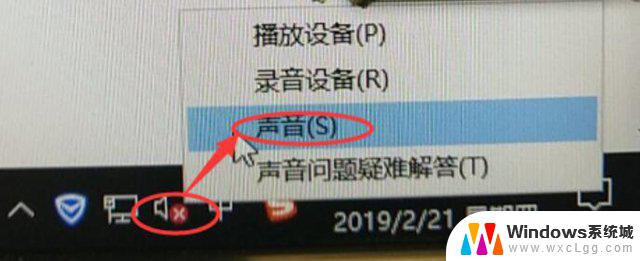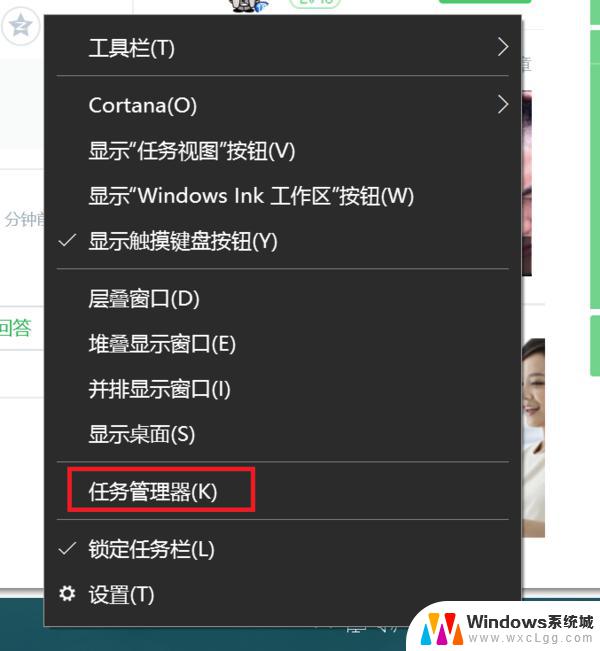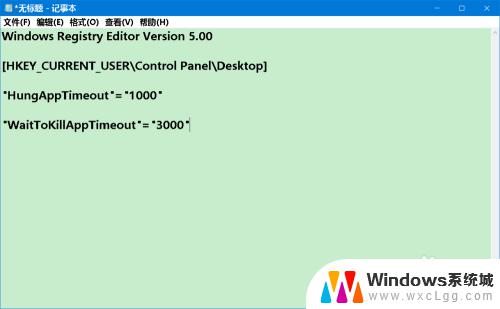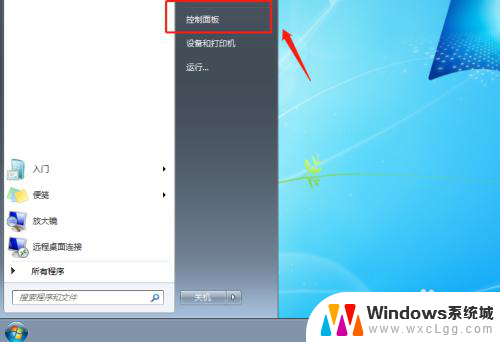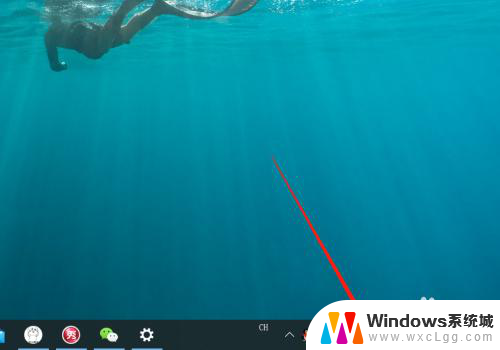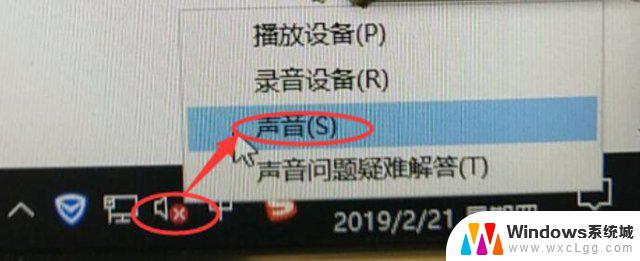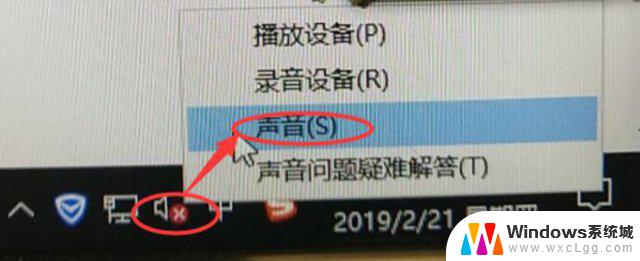realtek选择扬声器类型 Win10系统Realtek高清晰音频管理器调节方法
Realtek高清晰音频管理器是Win10系统中常用的音频管理工具,通过它我们可以调节扬声器类型,提升音质效果,在使用Realtek音频管理器时,我们可以根据个人需求选择合适的扬声器类型,如立体声、环绕声等,让音乐、视频等媒体内容在播放时更加清晰、逼真。接下来让我们一起来了解如何在Win10系统中使用Realtek音频管理器来调节扬声器类型,提升音质效果吧!
步骤如下:
1.第一步在win10系统中打开控制面板,以小图标的方式查看,点击Realtek高清晰音频管理器,如下图所示:
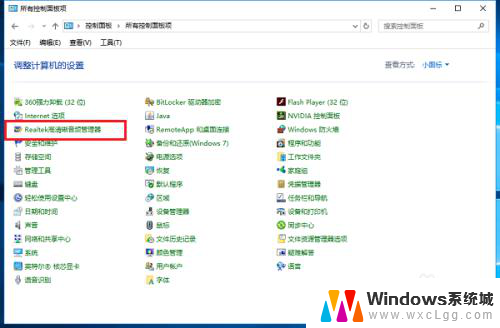
2.第二步进去Realtek高清晰音频管理器界面之后,主要对扬声器进行设置。可以设置喇叭组态,音效,室内校正,默认格式四个方面,如下图所示:
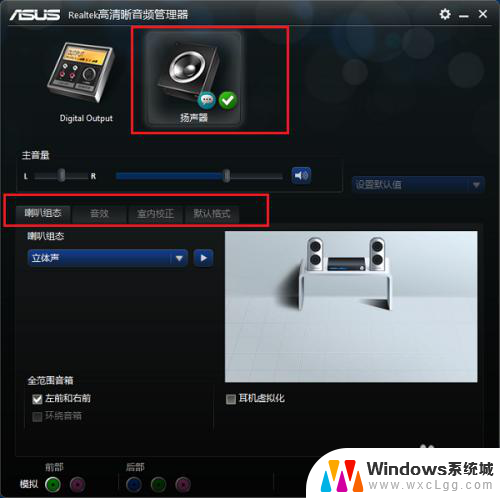
3.第三步设置Realtek高清晰音频管理器喇叭组态,主音量设置为平衡。音量根据需要设置,设置为立体声,勾选左前和右前,如果带了耳机,可以勾选耳机虚拟化,如下图所示:
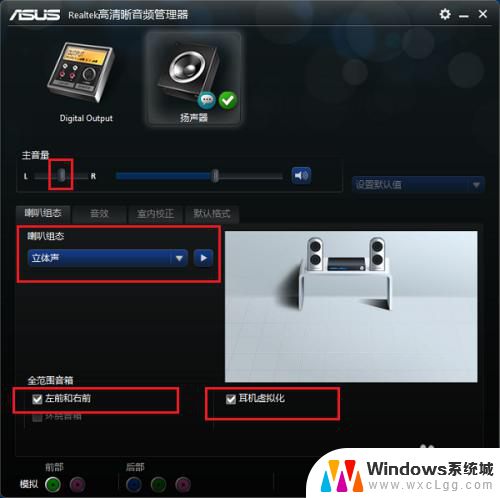
4.第四步进行音效设置,音效主要设置环境和均衡器,这里环境设置为房间,均衡器设置为无,人声消除一般不勾选,卡拉ok设置为0,如下图所示:

5.第五步进行室内校正设置,一般采用默认设置就可以,如下图所示:

6.第六步进行格式设置,选择DVD格式。这里设置的是24位,48000HZ,这样就设置完成了,设置音频管理器可以拥有更好的音质效果,如下图所示:
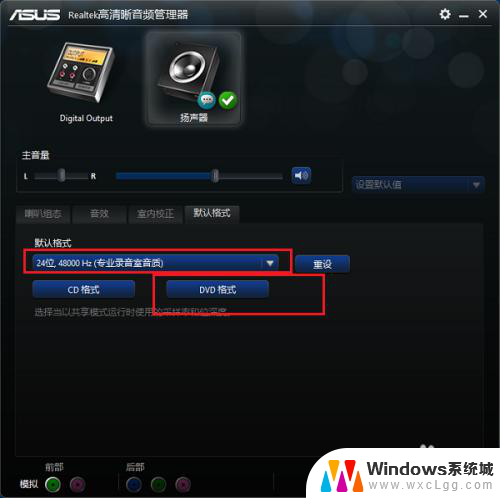
以上就是Realtek选择扬声器类型的全部内容,如果您有需要,可以按照以上步骤进行操作,希望对大家有所帮助。